Dies ist das Tutorial für die Erstellung von Mondbildern mittels einer sogenannten Planetenkamera. Wie bereits im Tutorial für DSLR-Mondbilder erwähnt, haben DSLR einen gravierenden Nachteil: Sie machen jeweils nur ein Bild – inklusive der Luftunruhe im Moment der Aufnahme. Planetenkameras gleichen diesen Nachteil durch die schiere Datenmenge aus. Mit ihrer Hilfe werden unkomprimierte Videos aufgenommen und direkt auf einem PC oder Laptop gespeichert. Zwar bestehen Videos bekanntermaßen auch aus Einzelbildern, aber es macht sich schnell bemerkbar, ob man vielleicht eine Aufnahme pro Sekunde mit einer DSLR machen kann oder 30 (oder mehr) Bilder pro Sekunde mit einer Planetenkamera. Die enorme Belastung für die Verschlusstechnik der DSLR sei hier mal völlig außer Acht gelassen.
Wie geht man also vor? (Damit ist eigentlich gemeint: Wie gehe ich vor, denn dieses Tutorial stellt nur einen von vielen Workflows dar.)
Equipment in diesem Fall ((*)=Affiliatelinks):
- Skywatcher Maksutov Teleskop MC 90/1250 SkyMax EQ-1 (*) oder bei Amazon (*)
- QHY Kamera 5L-IIc Color (*)
Die Vorbereitungen sind soweit getroffen: Die Optik sitzt auf einem stabilen Stativ oder einer stabilen Montierung und ist auf den Mond ausgerichtet. Die Planetencam befindet sich im Okularauszug des Teleskops und ist am Laptop oder PC angeschlossen. Den Fokus hat man – wie in den allgemeinen Tipps empfohlen – vorher an einem hellen Stern eingestellt, so dass man jetzt ein Livebild der Mondoberfläche auf dem Monitor sieht. Beim Betrachten des Livebildes fällt sofort auf, dass das Bild flimmert und wabert – das ist die gefürchtete Luftunruhe, auch Seeing genannt. Das nachfolgend eingebundene Video kann als Beispiel für die Turbulenzen herangezogen werden.
Video-Link: https://youtu.be/wbbeU6JJE5A
Oben: Dieses Video zeigt den Mond durch ein kleines Maksutov-Teleskop mit 1.250 Millimetern Brennweite, aufgenommen mit einer Planetenkamera. Als Aufnahmemodus verwende ich immer den RAW-Modus, da die Datenmenge hier geringer ist als bei einem Farbvideo und weil die Kamera somit eine höhere Bildanzahl pro Sekunde liefern kann. Die Farbinformationen sind trotzdem vorhanden, man muss das Video nur entsprechend bearbeiten, in diesem Fall „debayern“, wie es heißt.
Für die weitere Vorgehensweise bleibe ich bei dem Beispiel mit dem obigen Video. Auf Youtube ist das Video allerdings komprimiert, daher enthält es nicht mehr alle Daten. Das Original ist unkomprimiert und knapp 2,4 GB groß. Was passiert, nachdem das Video auf der Festplatte gespeichert wurde?
Der nächste Schritt zum fertigen Mondbild ist der Stackingprozess, bei dem das Video zunächst analysiert wird. Die Software prüft die Bildqualität aller Einzelbilder in dem Video und gibt darauf basierend Orientierungspunkte aus, die bei der Wahl der richtigen Einstellungen helfen. Es gibt mehrere kostenlose Programme, die Mond-, Planeten- und Sonnenbilder stacken können, zum Beispiel Registax, Avistack oder Autostakkert. Ich bevorzuge Letzteres.
Nachfolgend ist die Arbeitsoberfläche von Autostakkert!2 nach dem Laden des Videos zu sehen. Auffällig ist, dass hier plötzlich Farbinformationen zu sehen sind. Das liegt daran, dass Autostakkert die geladenen RAW-Videos automatisch debayert. Eventuell muss man im Menupunkt „Color“ nur eine andere Einstellung wählen, weil nicht alle Planetenkameras die gleiche Bayer-Matrix verwenden.
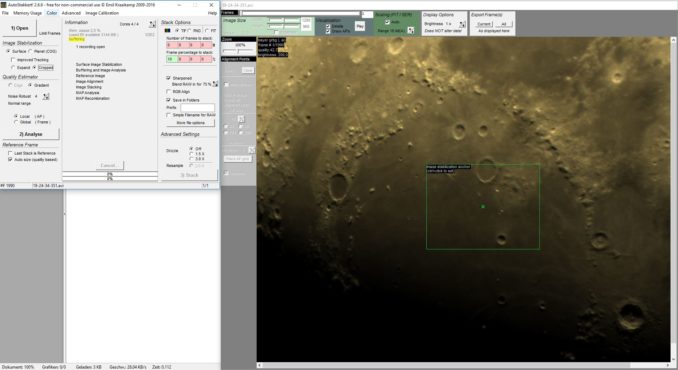
Oben: Diese beiden Fenster sieht man, nachdem man ein aufgenommenes Video in Autostakkert!2 geöffnet hat. „Surface“ gibt an, dass es sich um einen Oberflächenausschnitt handelt, etwa vom Mond oder von der Sonne. Die Auswahl „Cropped“ bewirkt, dass nach der Analyse nur der Bildausschnitt beachtet wird, der während des gesamten Videos sichtbar ist. Das heißt, wenn man das Teleskop von Hand nachführt und keine besonders ruhige Hand hat, wird der Bildausschnitt entsprechend kleiner. Wichtig ist, dass bei der Qualitätsbewertung der Punkt „Local (AP)“ gewählt ist. Das Häkchen bei „improved Tracking“ muss nur gesetzt werden, wenn das Rohmaterial extrem unruhig oder allgemein von schlechter Qualität ist.
Um den Analyseprozess zu beginnen, muss erst ein Bildstabilisierungsanker gewählt werden. Mit gedrückter STRG-Taste klickt man im rechten Bild nun auf einen Bereich, der möglichst hell und kontrastreich ist. Hier würde sich das Gebirge im rechten Teil des Bildes anbieten. Danach startet man mit einem Klick auf „Analyse“ die Qualitätsbewertung.
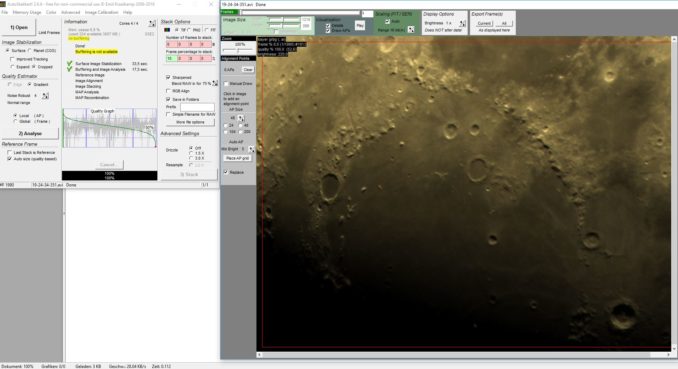
Oben: Dies ist das Ergebnis der Qualitätsanalyse. Der Graph im linken Fenster gibt den Qualitätsverlauf wieder, angefangen mit den qualitativ besten Einzelbildern (links) bis zu den schlechtesten Einzelbildern (rechts). Gegebenenfalls muss man die Analyse mit mehreren unterschiedlichen Ankerpunkten durchführen, bis der Qualitätsgraph zufriedenstellend aussieht. Mein Ziel ist es, dass mindestens zehn Prozent aller analysierten Einzelbilder oberhalb der 75%-Qualitätslinie sind. Als Orientierungspunkte dienen die senkrechten Linien, die jeweils 25%, 50% und 75% der analysierten Einzelbilder markieren.
Ich habe gute Erfahrungen damit gemacht, wenn etwa die besten zehn Prozent aller Einzelbilder gestackt werden (siehe die angegebenen 10% rechts oben im linken Fenster). Ist das Rohmaterial sehr gut und ruhig, kann man natürlich auch mehr Bilder stacken – einfach gesagt, kann man guten Gewissens alles stacken, was oberhalb der waagerechten 75%-Qualitätslinie liegt. Ist man mit dem Qualitätsverlauf zufrieden, müssen die Ausrichtungspunkte (Alignment Points) gesetzt werden, woran sich das Programm beim Stackingprozess orientiert. Das wird wieder im rechten Fenster erledigt.
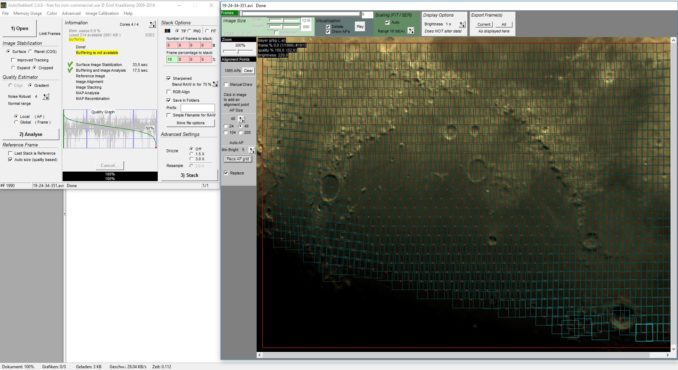
Oben: Man kann die Größe der Ausrichtungspunkte auswählen (beim Mond ist 48 ein guter Wert) und sie dann automatisch setzen lassen, indem man auf „Place AP Grid“ klickt. Wenn gewünscht, kann man im oben rechts im linken Fenster noch das Ausgabeformat einstellen, zum Beispiel tif oder png. Ein Klick auf „Stack“ stackt nun die Einzelbilder des Videos mit den eingestellten Optionen. Abhängig von der Leistungsfähigkeit des PCs/Laptops kann das ein paar Minuten dauern.
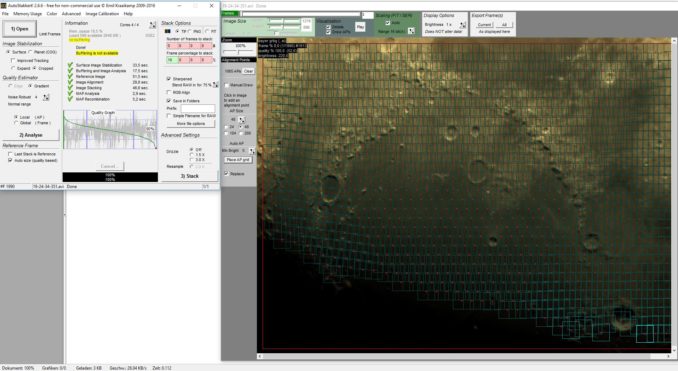
Oben: Der Stackingprozess wurde erfolgreich abgeschlossen, und das Bild wurde im jeweiligen Ordner gespeichert. Damit haben wir aber noch nicht das fertige Mondbild, sondern lediglich das Ergebnisbild des Stackings. Falls in dem Bild Fehler oder sonstige Artefakte vorhanden sein sollten, muss der Stackingprozess mit einer anderen Größe der Ausrichtungspunkte wiederholt werden (meistens hilft es, größere Ausrichtungspunkte zu wählen).
Im Zuge der Nachbearbeitung lassen sich noch diverse Dinge verändern oder verbessern, ganz nach dem eigenen Geschmack. Die klassischen Ansatzpunkte wären hier die Helligkeit, die Tonwertangleichung, die Sättigung und die Nutzung verschiedener Schärfungsfilter. Die Bildbearbeitung ist mit jedem guten Programm machbar, von Gimp bis Photoshop. Das Endergebnis sieht so aus (hier auf Flickr) – im Vergleich zur Bildqualität des Videos schon ein gewaltiger Unterschied:

Ich betone noch einmal, dass dieses Tutorial nicht den Anspruch hat, auf geradem Wege zu den weltweit schönsten Mondbildern zu führen. Auf dem Gebiet der Astrofotografie funktioniert sehr viel mit dem berühmten „Learning by Doing“. Dieses Tutorial soll nur ein paar Ansatzpunkte liefern, um interessierten Leuten einen Einstieg in dieses faszinierende Hobby zu geben. Wenn man sich näher damit beschäftigt, wird man früher oder später seinen eigenen Workflow entwickeln.
In diesem Sinne, viel Spaß beim Ausprobieren, Clear Skies
Super Beschreibung,
endlich verstehe ich autostakkert hinsichtlich Bearbeitung von Mondframes
herzlichen Dank
Clear Skies und lg
Markus